Hvordan integrere ditt lokale Windows Server Active Directory med Windows Azure Active Directory, del 5: Test og feilsøking
Her er en oversikt over alle delene av denne artiklen:
- Del 1: Introduksjon
- Del 2: Integrasjon
- Del 3: Single Sign On (SSO)
- Del 4: Directory sync
- Del 5: Test og feilsøking
Test og feilsøking
I denne artikkelserien har vi sett på hvordan vi setter opp intergrasjon mellom vårt lokale Windows Server Active Directory Directory Service (AD DS) og Windows Azure Active Directory (WAAD) for å få single sign on og automatisk synkronisering. Nå som hele konfigurasjonen er gjennomført kan vi foreta en pålogging med en bruker fra vårt lokale AD og få single sign on mot tjenester i Microsofts nettsky. For å kunne benytte noen tjenester forutsettes det selvfølgelig at de nødvendige lisensene er tildelt i nettskyen.
Test
Brukerne våre er allerede synkronisert inn i Windows Azure Active Directory, men for at single sign on skal fungere må vi logge på med en bruker fra vårt lokale AD på en maskin som er med i vårt lokale AD. Single sign on er ellers ikke mulig. I denne testen skal en bruker logge på Office 365. Brukeren er en vanlig domenebruker som logger på en Windows 8 maskin som er medlem i vårt ateaedge.no Windows Server Active Directory.
- Åpne IE (eller en annen nettleser som kan konfigureres til Single Sign on)
- Naviger til office.microsoft.com
- Trykk Logg på linken i øvre høyre hjørne
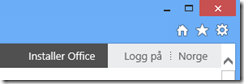
- Velg å logge på med en organisasjonskonto
En organsasjonskonto er en konto lagret i Windows Azure Active Directory. Denne kontoen kan enten være manuelt opprettet eller synkronisert.
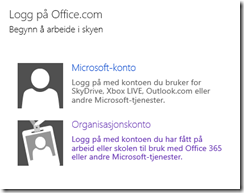
- Du blir sendt til Office 365 påloggingssiden, skriv inn UPN.
- I det øyeblikket du trykker Tab eller bruker musen for å flytte markøren til passord-feltet, eller du trykker Logg på, vil du bli automatisk redirigert til din egen STS (ADFS) som autentiserer deg og sender deg videre til Office 365
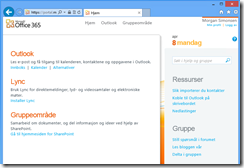
Dette bekrefter at DirSync og Single Sign on fungerer som det skal. Hvis du trykker Logg av vil du igjen bli redirigert til din egen STS (ADFS) for å bli logget av der, for deretter å bli sendt tilbake til påloggingssiden til Office 365.
Feilsøking
De vanligste feilene i en slik løsning er listet nedenfor:
- ADFS servicesertifikat utgått
Manuelt forny sertifikatet, eller implementer en prosess som gjør dette automatisk. - ADFS metadata er ikke oppdatert
Manuelt oppdater føderasjonsmetadata eller implementer Office 365 Federation Metadata Update Tool for å sørge for at dette skjer automatisk. - STS siten ligger ikke i Local Intranet sites på klienter
Internet Explorer vil kun sende fra seg brukernavn og passord hvis siten det navigrers til ligger i Local Intranet sites sikkerhetssonen. Hvis siten ikke ligger der vil man måtte logge på manuelt på STSen. I vårt eksempel er URLen til STS fs.ateaedge.no. - Brukernavn og passord for Widnows Azure AD kontoen til DirSync er endret
Hvis kontoen som angis under DirSync oppsett for å koble til Widnows Azure AD endres vil DirSync slutte å fungere. Kjøre DirSync konfigurasjonsveiviseren igjen og oppdater kontoinformasjonen.
Microsoft tilbyr ulike former for supportplaner avhengig av hvilke skytjenester man benytter. Se i portalen til de tjenestene du benytter etter alternativ. TechNet forumene er fulle av god informasjon og hjelpsomme mennesker, se lenker under. Eller så kan du jo ta kontakt med din infrastruktur-partner…
Lykke til med Windows Azure Active Directory!